
Potresti riscontrare spesso problemi durante l'aggiornamento di Chrome e di Android System Webview.
Puoi riavviare il dispositivo, controllare la connessione Internet, interrompere l'aggiornamento automatico di tutte le app, svuotare la cache e l'archiviazione su Google Playstore, abbandonare il programma di beta test e aggiornare manualmente l'app Android WebView da Playstore per risolvere questo problema.
Google ha recentemente aggiunto una nuova app di sistema chiamata Android System Webview al sistema operativo Android. È un componente integrale di Google Chrome ed è un motore browser leggero.
Questa app consente di visualizzare i contenuti web all'interno di altre app (come Gmail, Instagram, Facebook, ecc.) senza uscire dall'app stessa.
In poche parole, qualsiasi collegamento su cui fai clic su un'app di terze parti, come Instagram, Facebook, ecc., Si aprirà all'interno di quell'app anziché nel browser Chrome.
Questo viene fatto tramite Android System Webview. Certo, da lì puoi aprire i collegamenti in Chrome, ma questa è una questione diversa.
Di recente ho tentato di aggiornare il mio browser Chrome quando ho ricevuto una notifica, ma non ci sono riuscito. Alla fine ho scoperto che oltre a Chrome, anche Android System Webview non si aggiornava.
Poiché queste app ricevono nuove funzionalità di sicurezza con ogni aggiornamento, aggiornarle è fondamentale.
Ragazzi, vi darò queste soluzioni qui per il problema con la visualizzazione web di Chrome e Android che non si aggiorna.
Inizieremo tentando alcune correzioni cruciali perché non è necessario che si verifichino a causa di problemi seri. Prova le soluzioni aggiuntive elencate di seguito se quelle principali non funzionano per risolvere il problema:
Riavviare il dispositivo
Il riavvio del dispositivo riavvia tutti i suoi processi di sistema, che a volte possono risolvere i problemi. In questo modo, se un processo Android è la fonte dell'errore, verrà corretto automaticamente.
Controlla la tua connessione Internet
Sarebbe vantaggioso se avessi Internet veloce per aggiornare tutto dal PlayStore. Usa un'app di terze parti per vedere se altre app stanno utilizzando i dati in background se disponi di una connessione Internet forte e continui a riscontrare problemi.
Riprovare il download dopo aver chiuso tutte le altre applicazioni che utilizzano dati dovrebbe risolvere il problema.
Interrompi l'aggiornamento automatico di tutte le app
Il problema di download potrebbe verificarsi se hai la possibilità di aggiornare automaticamente tutte le app abilitate. Per fermarlo, devi aggiornare manualmente tutte le app e impedire che si aggiornino contemporaneamente.
Ecco i passaggi per impedire l'aggiornamento automatico di tutte le app Android:
- Apri il Google Play Store sul tuo telefono.
- Nell'angolo in alto a destra, seleziona l'icona del profilo.
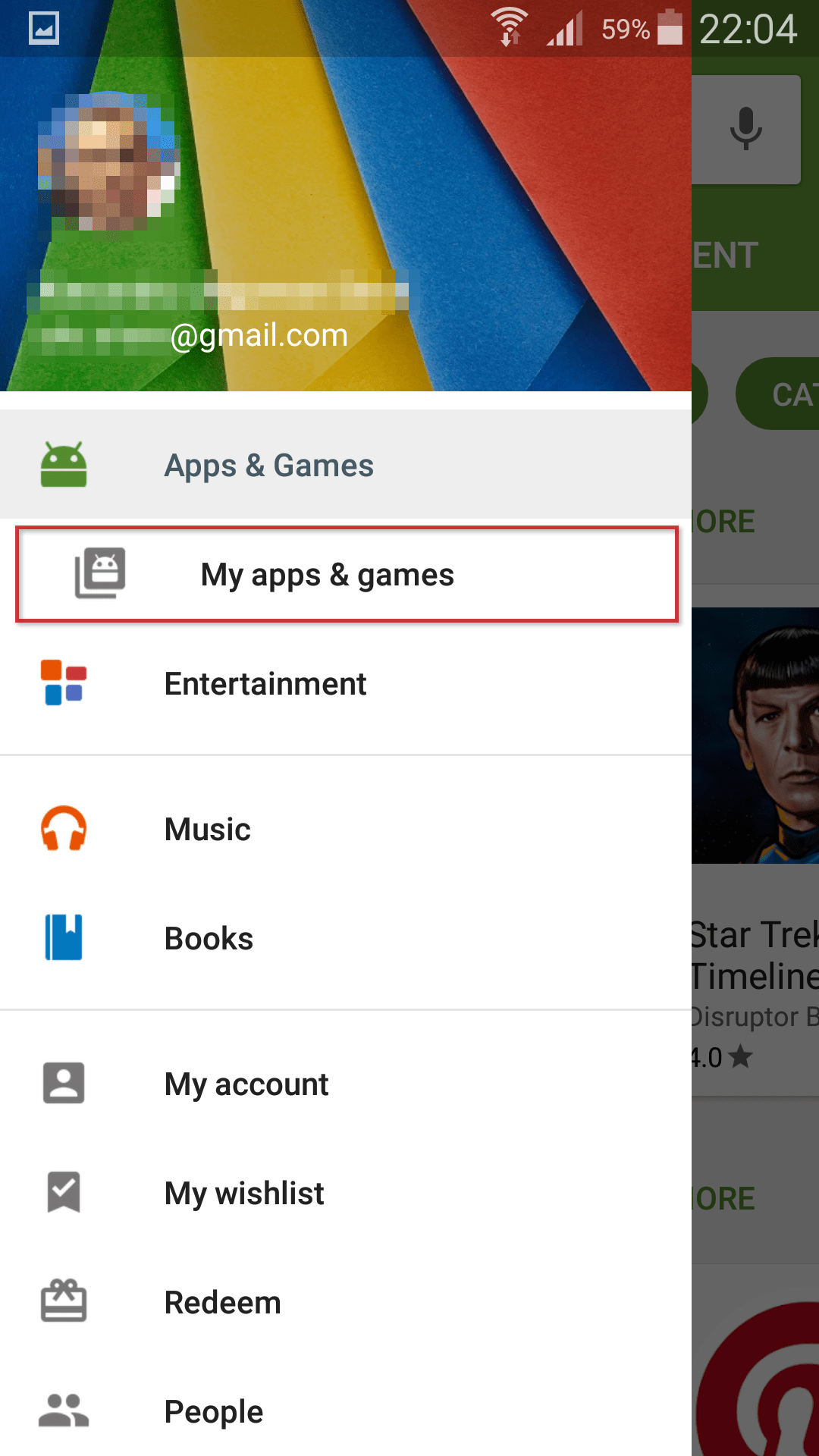
Apparirà un menu.
- Nel menu, seleziona Gestisci app e dispositivi.
- Per interrompere l'aggiornamento, fare clic sul pulsante Interrompi.
- Ora, per risolvere il problema di download, aggiorna solo Chrome e l'app Android System Webview.
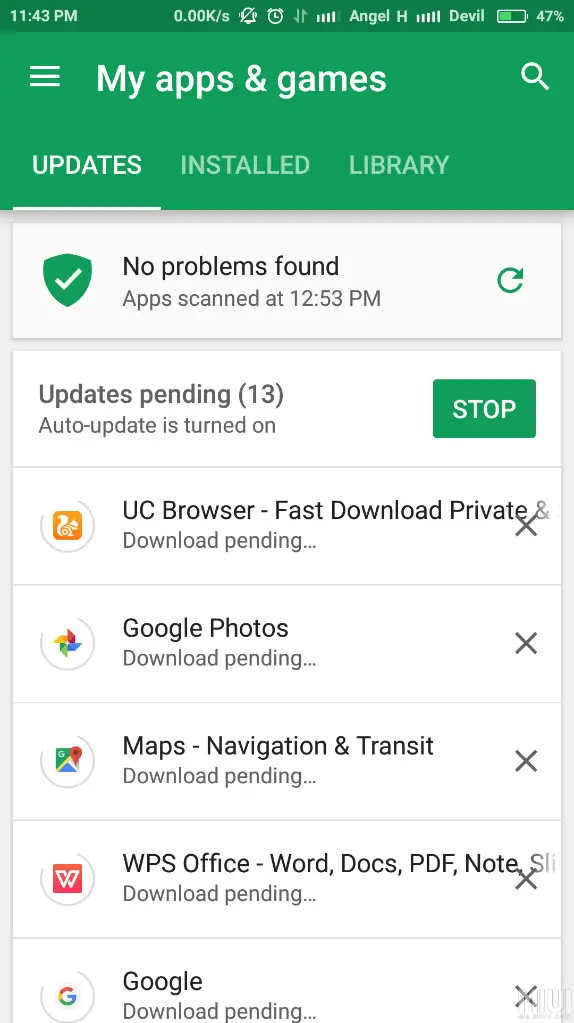
Queste erano correzioni cruciali che spesso risolvevano il problema; in caso contrario, provare le tecniche elencate di seguito.
Elimina cache e spazio di archiviazione per il Google Play Store
C'è una buona probabilità che i dati corrotti del Play Store siano la radice del problema di aggiornamento dell'app. È una buona idea cancellare la cache e l'archiviazione del Google Play Store poiché scarichiamo e aggiorniamo Google Chrome e Android System WebView da lì.
Segui questi passaggi su Android per ripulire Google Play Store e liberare spazio di archiviazione:
- Apri l'app Impostazioni sul tuo dispositivo Android.
- Tocca la scheda App e notifiche.
- Per visualizzare l'elenco delle app installate, selezionare il collegamento Visualizza tutte le app.
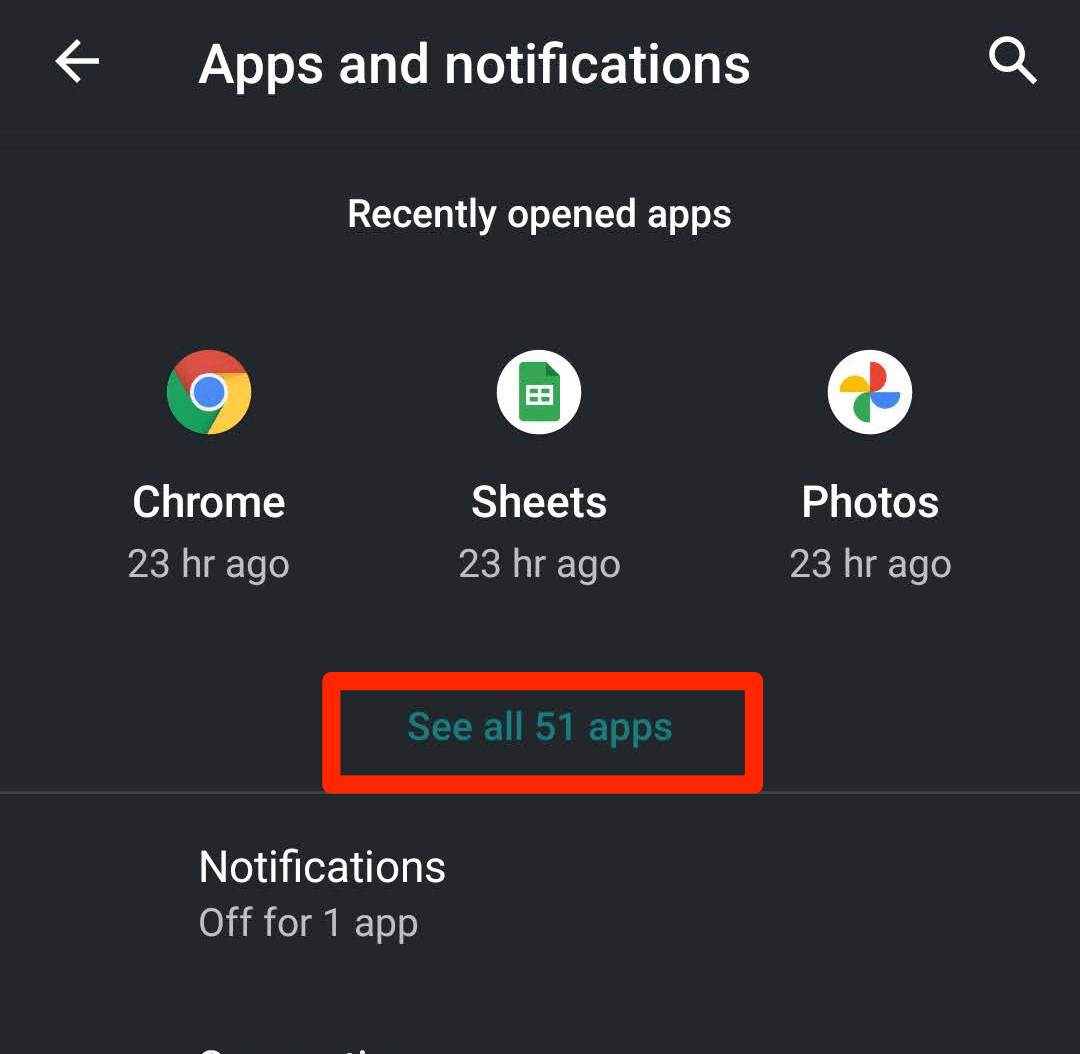
- Apri l'app Google Play Store cercandola.
- Seleziona l'opzione Archiviazione e cache nella pagina delle informazioni sull'app Google Play Store.
- Premere i pulsanti Cancella cache e Cancella archiviazione.

Aggiorna Chrome e Android System WebView, quindi riavvia l'app Google Play Store. Poiché abbiamo cancellato i dati di archiviazione, l'avvio dell'app Play Store potrebbe richiedere del tempo.
Svuota la cache e l'archiviazione dei servizi di Google Play se non funziona.
Rimuovi Chrome e la visualizzazione Web del sistema Android
C'è una buona probabilità che Chrome non si aggiorni perché Android System Webview è il problema principale. Innanzitutto, disinstalla l'app Android System Webview per risolvere il problema.
Poiché si tratta di un'app di sistema, non è possibile rimuoverla completamente, ma è possibile ripristinare le impostazioni di fabbrica. Implica che puoi rimuovere tutti gli aggiornamenti precedenti.
Non è possibile disinstallarlo direttamente dalle impostazioni come sulla maggior parte dei dispositivi.
I passaggi per rimuovere theroid System Webview da un telefono sono i seguenti:
- Avvia l'applicazione Google Play Store.
- Trova l'app Android System Webview utilizzando la barra di ricerca.
- Per continuare, seleziona Disinstalla dal menu.
- Gli aggiornamenti di Android System Webview verranno disinstallati.
Solo quello. Prova ad aggiornare di nuovo Google Chrome per vedere se il problema è stato risolto. In caso contrario, esegui esattamente gli stessi passaggi utilizzando l'app Chrome.
Svuota la cache e forza l'arresto dell'app
È possibile che un'app non si aggiorni se è in esecuzione in background. Qualsiasi app può essere costretta a interrompere tale processo in background.
L'app potrebbe quindi non essere in grado di aggiornarsi se dispone di una grande quantità di memoria cache. È inoltre necessario cancellare la cache e l'archiviazione in tali circostanze.
Su un telefono con sistema operativo Android, segui questi passaggi per forzare la chiusura dell'app:
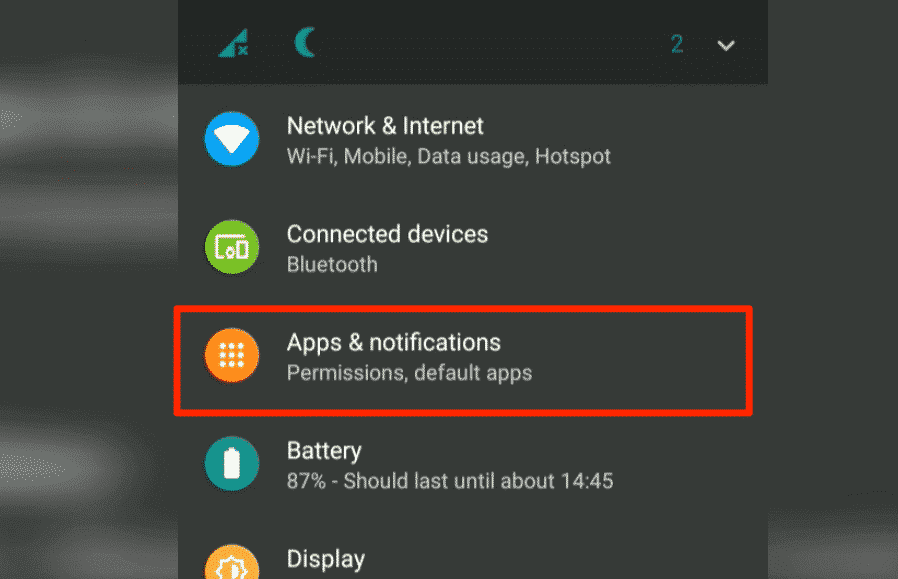
- Apri l'app Impostazioni sul tuo telefono Android.
- Quindi scorri verso il basso e tocca la scheda App e notifiche che hai trovato lì.
- Vedrai un pulsante con l'etichetta "Vedi tutte le app" nella seguente finestra; selezionalo per accedere a un elenco di tutte le app installate.
- Per aprire un menu, tocca l'icona verticale a 3 punti situata nell'angolo in alto a destra.
- Per visualizzare tutte le app disponibili, scegli "Mostra sistema".
- Se tocchi l'elenco delle app, verrà visualizzata l'app Android System Webview.
- Fare clic su di esso forzerà la chiusura dell'app.
Dopo aver aggiornato l'app, dovresti verificare se il problema persiste. In tal caso, cancella la cache e i dati.
Di seguito sono riportate le istruzioni per cancellare la cache e i dati di Android Webview:
- Ripeti i passaggi precedenti fino al passaggio n. 6.
- Vai al menu e scegli Archiviazione dalla finestra delle informazioni dell'app.
- Cancella archiviazione e Cancella cache toccando queste scelte.
- Ultimo ma non meno importante, prova ad aggiornare l'app Android Webview tramite Google PlayStore.
Se non funziona, prova anche le app Chrome e Google Playstore.
Abbandona il programma di beta test
Il beta test è una funzionalità disponibile nel Google Play Store. Qualsiasi nuovo aggiornamento viene reso disponibile agli utenti prima che venga reso pubblico. Lo scopo di questo servizio è testare nuovi aggiornamenti e gli aggiornamenti beta contengono spesso bug.
Potresti utilizzare un'app di aggiornamento beta se l'hai selezionata accidentalmente o se partecipi al beta test.
Ora, questa potrebbe essere la causa del problema di download. Puoi risolverlo chiudendo il programma di beta test.
Di seguito sono riportati i passaggi per uscire dal programma di beta test dell'app:
- Avvia l'applicazione Google Play Store.
- Cerca l'app Webview sul sistema Android.
- Quando raggiungi l'opzione raffigurata nell'immagine qui sotto, scorri verso il basso per rivelarla.
- Seleziona "Esci dal programma beta" dal menu.
Disinstalla gli aggiornamenti dopo aver lasciato il programma di beta test, proprio come abbiamo fatto nel terzo metodo. Risolverà il problema.
Scarica gli aggiornamenti manualmente
Questa soluzione funzionerà se hai provato tutte le altre opzioni e nessuna di esse ha avuto successo per te.
Gli aggiornamenti più recenti per Chrome e Android System Webview sono disponibili per l'installazione manuale da siti APK di terze parti.
Ecco come scaricare manualmente gli aggiornamenti per le app Android da un sito Web di terze parti:
- Cerca Android System Webview su APK Mirror.
- Scorri verso il basso quando vedi un elenco di ogni versione.
- Scegli l'icona di download dal lato destro.
- Scorri verso il basso fino a visualizzare tutte le opzioni di app scaricabili disponibili.
Seleziona l'opzione più adatta al tuo dispositivo.
- Per continuare, fai clic sul numero della variante. Utilizza Google per trovare una versione compatibile con il tuo dispositivo.
- Facendo clic sul pulsante Download potrai scaricare l'APK.
Se ti imbatti in un avviso di download, accettalo facendo clic su OK in quanto non rappresenta alcun rischio per il tuo dispositivo. Ultimo ma non meno importante, tocca il file APK per installarlo e il tuo lavoro è finito.
Conclusione: Chrome e Webview non si aggiornano
In conclusione, ho fornito tutte le potenziali soluzioni per Chrome e Android System Webview che non aggiornano i problemi. Questi potrebbero richiedere del tempo, ma risolveranno senza dubbio il tuo problema.
Devi esercitare pazienza perché l'aggiornamento delle app di sistema può essere impegnativo. Inoltre, dovresti scaricare il file APK solo da siti Web APK affidabili.
Se scegli di utilizzare il metodo finale, dovresti prestare attenzione perché alcuni siti Web fasulli potrebbero danneggiare il tuo dispositivo. Tieni presente che i file APK di tali siti Web fasulli potrebbero contenere malware.
La visualizzazione Web del sistema Android verrà aggiornata non appena aggiornerai l'app Google Chrome.
Chrome e Android Webview non aggiornano le FAQ
Esaminiamo ora alcune domande frequenti sugli aggiornamenti di Chrome e Android System Webview.
Come risolvere System Webview che non si aggiorna in Chrome e Android?
Puoi aggiornare manualmente il software, riavviare il dispositivo, controllare la tua connessione Internet, interrompere l'aggiornamento automatico di tutte le app, cancellare la cache e l'archiviazione di Google Playstore.
Come posso impedire alle app del Play Store di aggiornarsi costantemente in automatico?
Apri il PlayStore, seleziona il tuo profilo dal menu toccandolo, vai su Impostazioni > Preferenze di rete, quindi scegli Aggiornamento automatico app. Seleziona l'opzione Non aggiornare automaticamente le app.
Come posso rimuovere l'app Android System Webview dal Play Store?
Cerca Android System Webview nel Play Store dopo averlo aperto. Tocca ancora una volta la scheda di disinstallazione, quindi conferma la disinstallazione.
Per favore, lasciare un utile commenta con i tuoi pensieri, quindi condividi questo articolo sui tuoi gruppi di Facebook che lo troverebbero utile e raccogliamo insieme i frutti. Grazie per la condivisione e per essere gentile!
Disclosure: Questa pagina può contenere collegamenti a siti esterni per prodotti che amiamo e consigliamo vivamente. Se acquisti prodotti che ti suggeriamo, potremmo guadagnare una commissione per segnalazione. Tali commissioni non influenzano le nostre raccomandazioni e non accettiamo pagamenti per recensioni positive.


